خوش آموز درخت تو گر بار دانش بگیرد، به زیر آوری چرخ نیلوفری را
نحوه فعال کردن اعلان دریافت ایمیل فقط برای ایمیل های دریافتی خاص در OUTLOOK
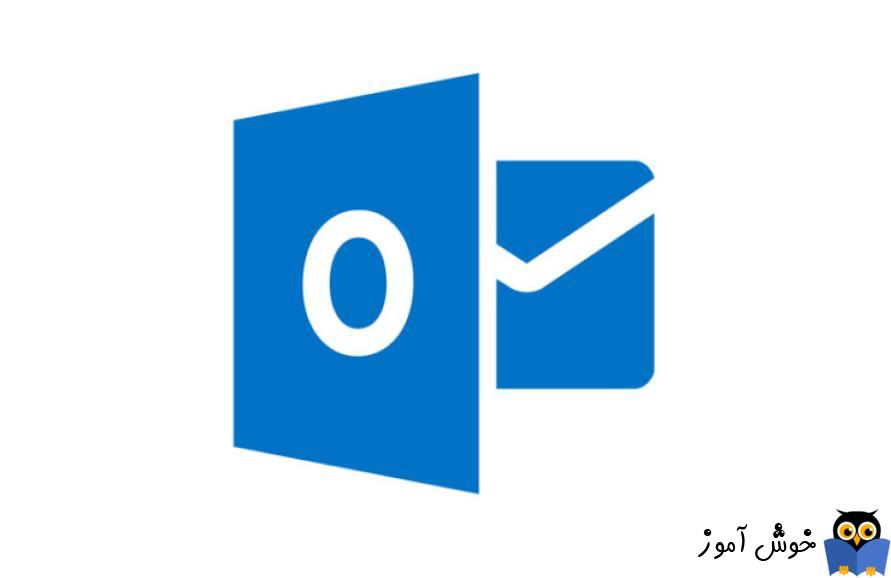
بسیاری از کاربران در سراسر جهان از نرم افزار قدرتمند اوت لوک برای مدیریت ایمیل های خود استفاده می کنند و بی تردید با وجود امکانات و Feature های بسیار زیاد در این نرم افزار، یکی از قدرتمندترین ها در این حوزه می باشد. وقتی تعداد ایمیل ها زیاد باشد، خیلی خسته کننده است که مدام در Action Center ، اعلان ایمیل ها را مشاهده کنید. در بین ایمیل هایی که روزانه از طریق نرم افزار Outlook دریافت می کنید، آیا واقعا نیاز دارید که همه اعلان ها را ببینید؟ آیا همه آنها مهم هستند؟ اگر اینطور نیست، می توانید اعلان ایمیل های دریافتی را فقط برای برخی از مخاطبینی که برای شما ایمیل ارسال می کنند، فعال کنید.

اگر این چیزی بود که به دنبالش هستید، در مطلب به شما نحوه انجام اینکار را نشان خواهیم داد و جهت اطلاع عرض می کنم از Rule ها در این زمینه بهره خواهیم برد.
ابتدا باید همه notification ها را در اوت لوک غیرفعال کنید.
برای این منظور به مسیر File > Options > Mail بروید.
سپس مانند تصویر زیر تیک گزینه Display a Desktop Alert را غیرفعال کنید.
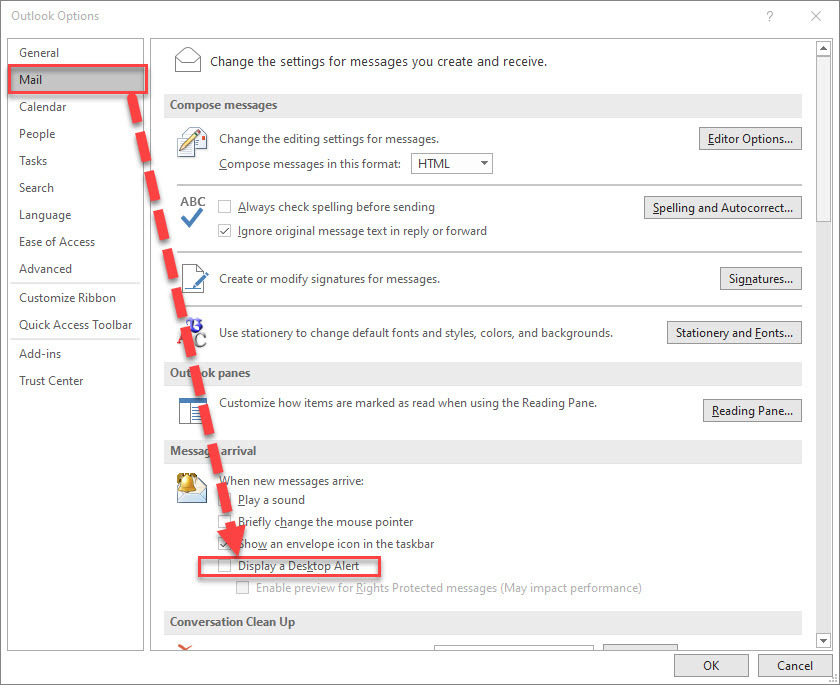
برای تنظیم یک Rule هشدار سفارشی برای یک شخص خاص Outlook را باز کنید و سپس به سراغ ایمیلی که می خواهید هر بار از ایمیلی از آن فرد برای شما ارسال شد، اعلان دریافت کنید، کلیک راست کرده و از Rules> Create Rule را انتخاب کنید.
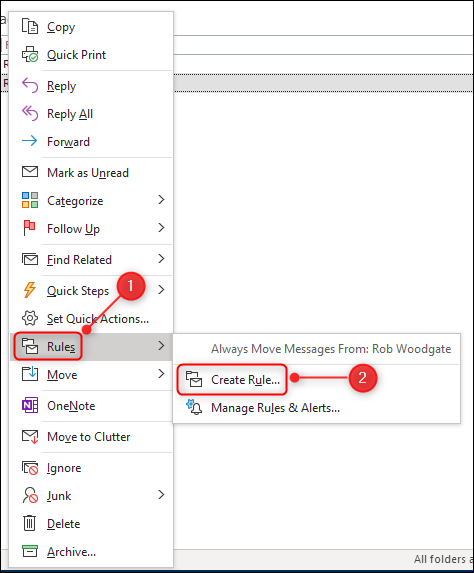
در این پنجره ابتدا تیک گزینه ال یعنی From ….. را فعال و در ادامه تیک گزینه Display In The New Item Alert Window را فعال کنید. شما حتی می توانید صدای خاصی را برای ایمیل هایی که از سوی این شخص دریافت می کنید، تنظیم کنید برای این منظور اولا باید فرمت صدا Wav باشد و سپس تیک گزینه Play A Selected Sound را فعال کرده و در ادامه دکمه Browse را کلیک کرده و صدای مورد نظر را انتخاب کنید که این مورد اجباری نیست.
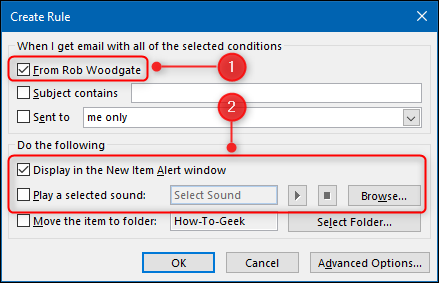
در نهایت فرم را OK کرده و بدین Rule مورد نظر شما ایجاد شد و از این پس هر ایمیلی از سوی این شخص برای شما ارسال شود، شما اعلان آن را خواهید دید و این در حالیست که برای سایرین، اعلان غیرفعال است و به همین ترتیب برای ایمیل های دیگری هم می توانید اعلان فعال کنید.
اما روش دیگری که به شما گفته خواهد، فعال کردن اعلان برای یک دامنه خاص است. مثلا برای فقط yahoo.com و یا فقط Gmail.com یا هر دامنه دیگری می توانید بدین طریق اعلان فعال کنید.
برای این منظور به تب Home رفته و سپس Rules > Manage Rules & Alerts را انتخاب کنید.
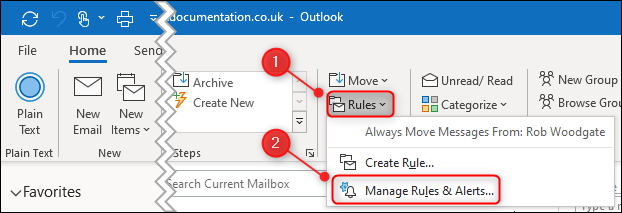
سپس دکمه New Rule را از پنجره Rules And Alerts کلیک کنید.
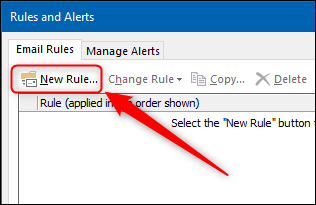
از این فرم هم آیتم Apply Rule On Messages I Receive را انتخاب و Next کنید.
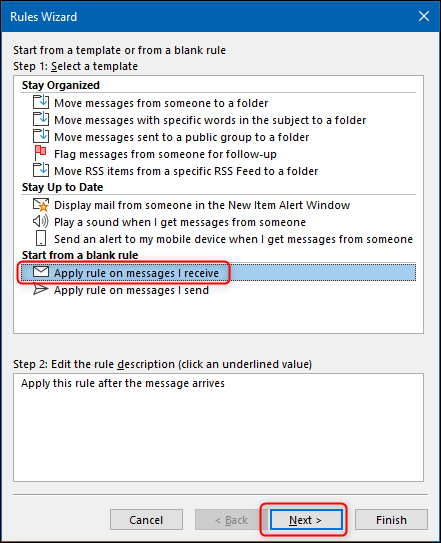
سپس از لیست Rule ها، تیک گزینه With Specific Words In The Sender’s Address را فعال و در ادامه از قسمت پایین فرم، لینک Specific Words را کلیک کنید.
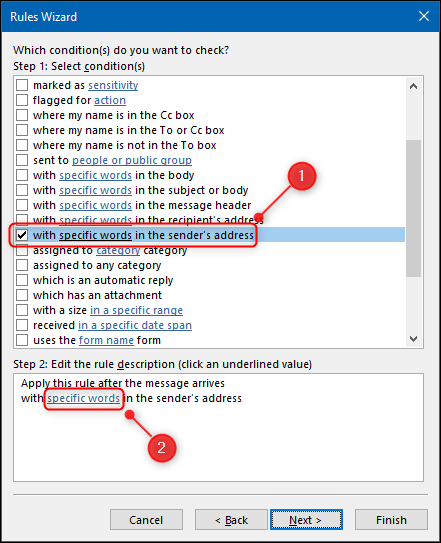
در اینجا باید دامنه مورد نظرتان را وارد کنید. مثلا @gmail.com یا @yahoo.com و یا @khoshamoz.ir و یا هر دامنه دیگری که مد نظر دارید تا فقط اگر از این دامنه ها برای شما ایمیل ارسال شد، به شما اعلان نمایش داده شود.
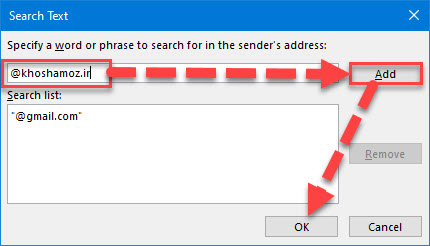
دامنه یا دامنه های خود را بدین ترتیب اضافه کنید.
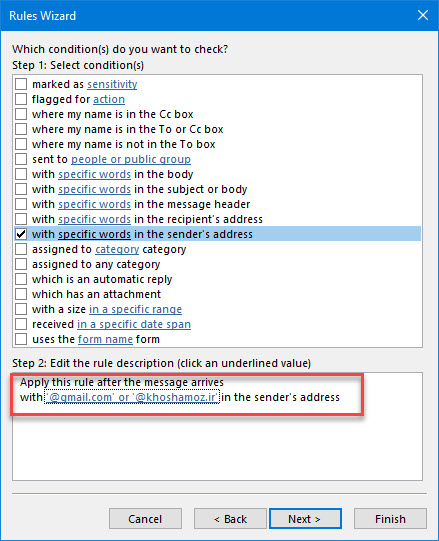
سپس فرم را Next کنید. در این قسمت تنظیمات دیگری را خواهید دید. اگر می خواهید که صدا در زمان دریافت ایمیل از سوی این دامنه پخش شود، گزینه play A Sound را فعال و سپس از پایین a sound را کلیک کرده و صدای مورد نظرتان را انتخاب کنید(یا این تیک را فعال نکنید و یا اگر فعال کردید، حتما باید یک صدا هم برای آن با فرمت Wav معرفی کنید).
در ادامه برای اینکه اعلان از سوی این دامنه یا دامنه ها در سیستم شما نمایش داده شود، تیک گزینه display a desktop alerts را فعال و در آخر Finish کنید.
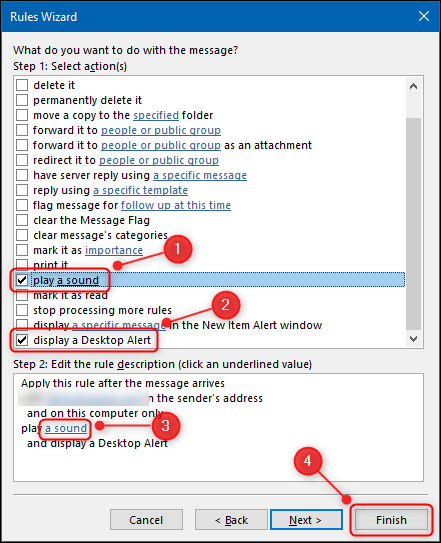
در پنجره Rules And Alerts، همین Rule ای که ایجاد کرده اید را مشاهده خواهید کرد. تیک آن را فعال و فرم را ok کنید.
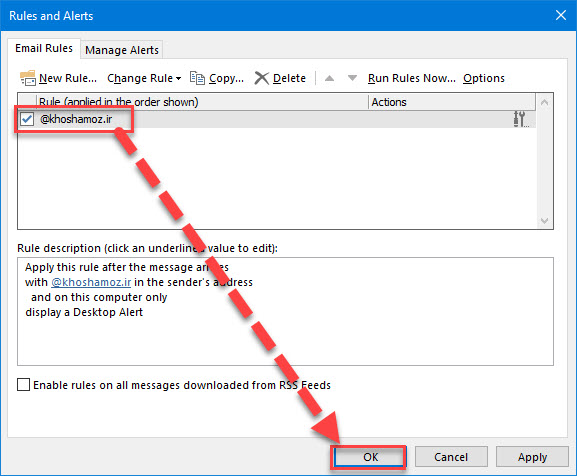
بدین ترتیب با توجه به تنظیماتی که از ابتدای این پست تا به انتها انجام داده اید، مطابق آن Notification دریافت خواهید کرد.

اگر این چیزی بود که به دنبالش هستید، در مطلب به شما نحوه انجام اینکار را نشان خواهیم داد و جهت اطلاع عرض می کنم از Rule ها در این زمینه بهره خواهیم برد.
ابتدا باید همه notification ها را در اوت لوک غیرفعال کنید.
برای این منظور به مسیر File > Options > Mail بروید.
سپس مانند تصویر زیر تیک گزینه Display a Desktop Alert را غیرفعال کنید.
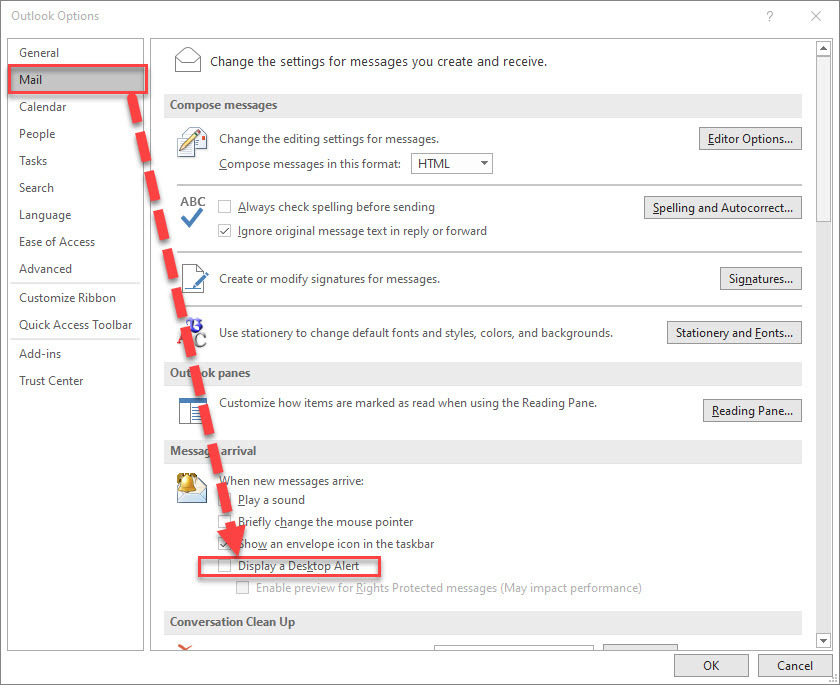
برای تنظیم یک Rule هشدار سفارشی برای یک شخص خاص Outlook را باز کنید و سپس به سراغ ایمیلی که می خواهید هر بار از ایمیلی از آن فرد برای شما ارسال شد، اعلان دریافت کنید، کلیک راست کرده و از Rules> Create Rule را انتخاب کنید.
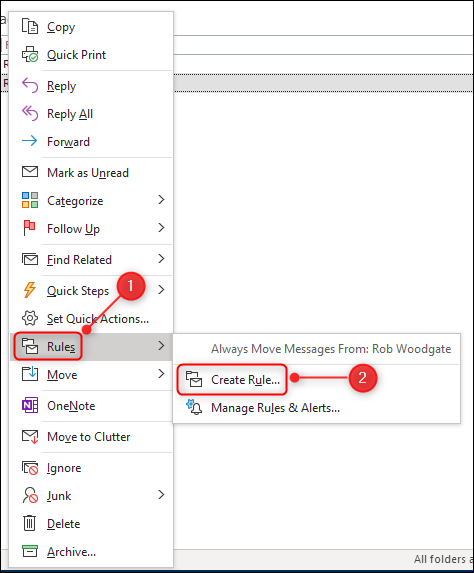
در این پنجره ابتدا تیک گزینه ال یعنی From ….. را فعال و در ادامه تیک گزینه Display In The New Item Alert Window را فعال کنید. شما حتی می توانید صدای خاصی را برای ایمیل هایی که از سوی این شخص دریافت می کنید، تنظیم کنید برای این منظور اولا باید فرمت صدا Wav باشد و سپس تیک گزینه Play A Selected Sound را فعال کرده و در ادامه دکمه Browse را کلیک کرده و صدای مورد نظر را انتخاب کنید که این مورد اجباری نیست.
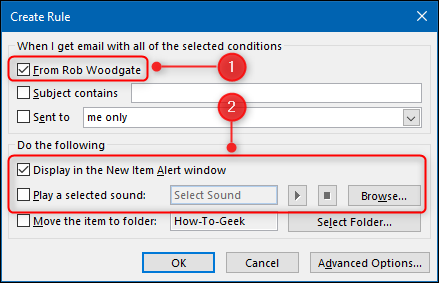
در نهایت فرم را OK کرده و بدین Rule مورد نظر شما ایجاد شد و از این پس هر ایمیلی از سوی این شخص برای شما ارسال شود، شما اعلان آن را خواهید دید و این در حالیست که برای سایرین، اعلان غیرفعال است و به همین ترتیب برای ایمیل های دیگری هم می توانید اعلان فعال کنید.
اما روش دیگری که به شما گفته خواهد، فعال کردن اعلان برای یک دامنه خاص است. مثلا برای فقط yahoo.com و یا فقط Gmail.com یا هر دامنه دیگری می توانید بدین طریق اعلان فعال کنید.
برای این منظور به تب Home رفته و سپس Rules > Manage Rules & Alerts را انتخاب کنید.
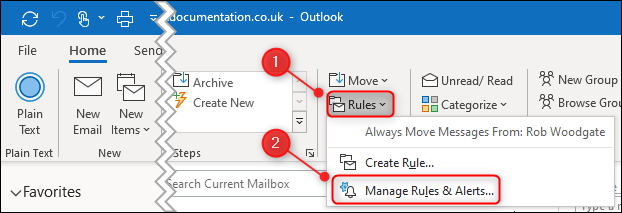
سپس دکمه New Rule را از پنجره Rules And Alerts کلیک کنید.
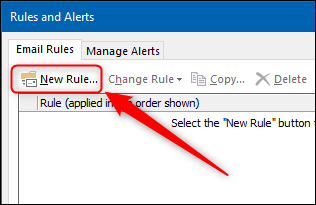
از این فرم هم آیتم Apply Rule On Messages I Receive را انتخاب و Next کنید.
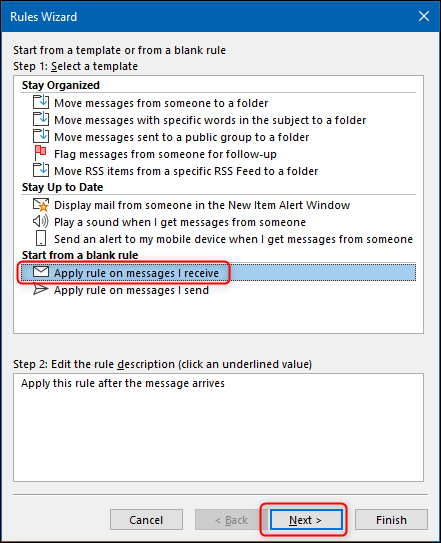
سپس از لیست Rule ها، تیک گزینه With Specific Words In The Sender’s Address را فعال و در ادامه از قسمت پایین فرم، لینک Specific Words را کلیک کنید.
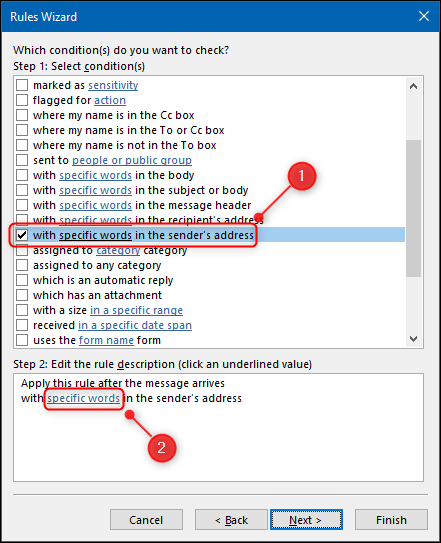
در اینجا باید دامنه مورد نظرتان را وارد کنید. مثلا @gmail.com یا @yahoo.com و یا @khoshamoz.ir و یا هر دامنه دیگری که مد نظر دارید تا فقط اگر از این دامنه ها برای شما ایمیل ارسال شد، به شما اعلان نمایش داده شود.
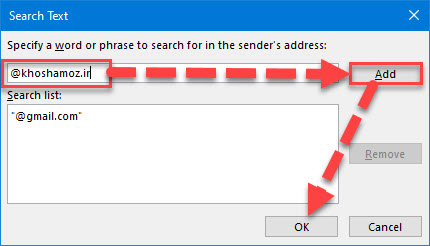
دامنه یا دامنه های خود را بدین ترتیب اضافه کنید.
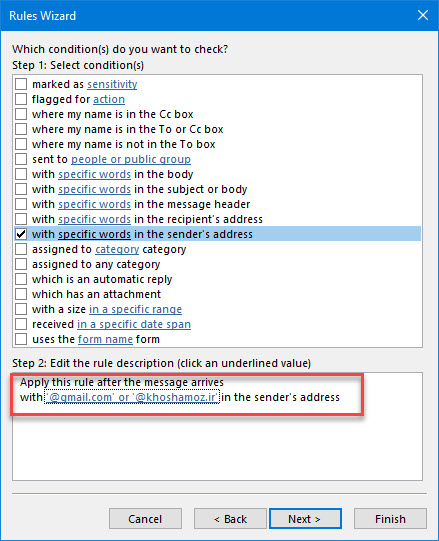
سپس فرم را Next کنید. در این قسمت تنظیمات دیگری را خواهید دید. اگر می خواهید که صدا در زمان دریافت ایمیل از سوی این دامنه پخش شود، گزینه play A Sound را فعال و سپس از پایین a sound را کلیک کرده و صدای مورد نظرتان را انتخاب کنید(یا این تیک را فعال نکنید و یا اگر فعال کردید، حتما باید یک صدا هم برای آن با فرمت Wav معرفی کنید).
در ادامه برای اینکه اعلان از سوی این دامنه یا دامنه ها در سیستم شما نمایش داده شود، تیک گزینه display a desktop alerts را فعال و در آخر Finish کنید.
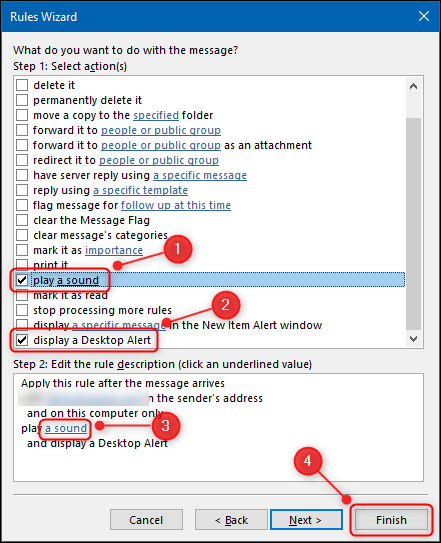
در پنجره Rules And Alerts، همین Rule ای که ایجاد کرده اید را مشاهده خواهید کرد. تیک آن را فعال و فرم را ok کنید.
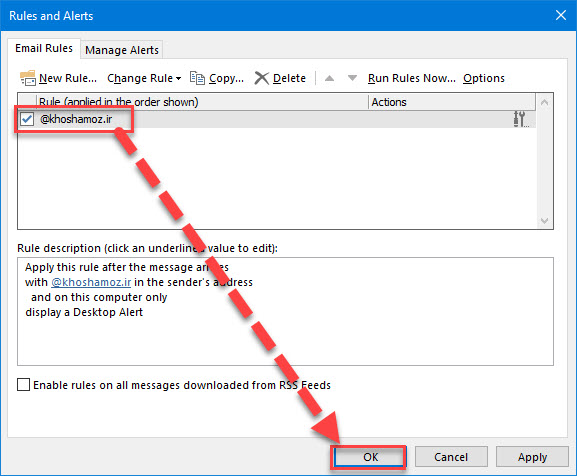
بدین ترتیب با توجه به تنظیماتی که از ابتدای این پست تا به انتها انجام داده اید، مطابق آن Notification دریافت خواهید کرد.





نمایش دیدگاه ها (0 دیدگاه)
دیدگاه خود را ثبت کنید: